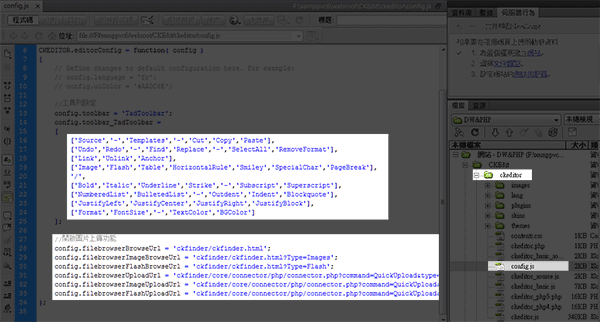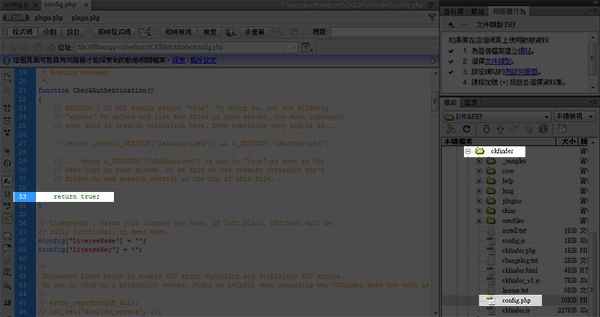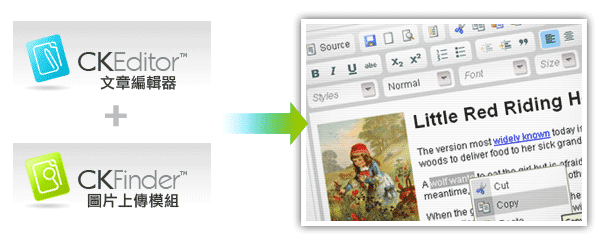
無論是使用無名、Pixnet、Xuite或Wordpress…等平台,在管理後台新增文章,都會有一個很像Word的編輯器,透過此編輯器就可輕鬆撰寫文章,並且還可以加粗體、變換字體顏色、超連結….與圖片上傳等功能,即便完全不懂任何的HTML語法,也可編輯出一個漂亮的文章頁面出來,並且邊製作還會邊顯示結果,這是個相當方便的功能,而這麼棒的功能難不成要自已寫,寫完不只天黑可能都爆肝了,所以要多加善用資源,今天梅干就來分享一個好用的即見即所得HTML文章編輯器CKeditor,與CKfinder上傳元件讓編輯器不只單單可編輯,同時還可上傳檔案甚至直瀏覽伺器服中的檔案,且完全不用寫任何的程式碼,只要設定一下,立即就打造自已專屬的文章編輯器囉!
CKeditor(編輯器)/CKfinder(上傳元件)下載:
支援語法:PHP、ASP、ASP.NET、CF
檔案大小:1.99MB
元件版本:3.5.1
官方展示:http://ckeditor.com/demo
官方下載:http://ckeditor.com/download
上傳元件:CKfinder
檔案大小:1.01MB
支援語法:PHP、ASP、ASP.NET、CF
元件版本:2.0.1
官方展示:http://ckfinder.com/demo
官方下載:http://ckfinder.com/download
Minwt整合版下載(PHP版):
Step1
下載完畢後,將二個元件放在同一目錄,並新增upload資料夾,用來存放上傳檔案。
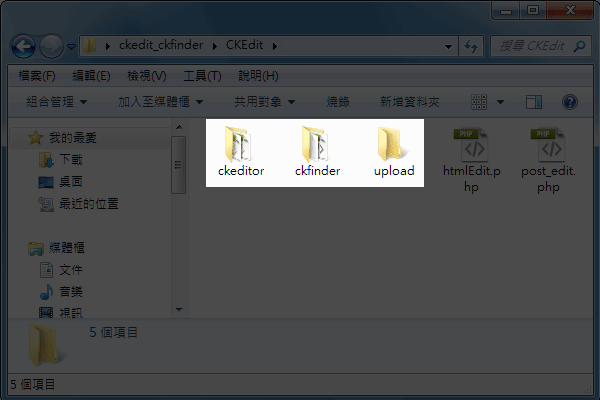
Step2
開啟ckeditor / config.js,分別新增以下語法,控制編輯器選項與啟用上傳功能。
自訂編輯器工具列:
[‘Undo’,’Redo’,’-‘,’Find’,’Replace’,’-‘,’SelectAll’,’RemoveFormat’],
[‘Link’,’Unlink’,’Anchor’],
[‘Image’,’Flash’,’Table’,’HorizontalRule’,’Smiley’,’SpecialChar’,’PageBreak’],
‘/’,
[‘Bold’,’Italic’,’Underline’,’Strike’,’-‘,’Subscript’,’Superscript’],
[‘NumberedList’,’BulletedList’,’-‘,’Outdent’,’Indent’,’Blockquote’],
[‘JustifyLeft’,’JustifyCenter’,’JustifyRight’,’JustifyBlock’],
[‘Format’,’FontSize’,’-‘,’TextColor’,’BGColor’]
工具列參數列表:
‘Source’:原始碼
‘Save’:儲存
‘NewPage’:開新檔案
‘Preview’:預覽
‘Templates’:樣版
‘Cut’:剪下
‘Copy’:複製
‘Paste’:貼上
‘PasteText’:貼為文字格式
‘PasteFromWord’:從word 貼上
‘Print’:列印
‘SpellChecker’:拼字檢查
‘Scayt’:即時拼寫檢查
‘Undo’:上一步
‘Redo’:重作
‘Find’:尋找
‘Replace’:取代
‘SelectAll’:全選
‘RemoveFormat’:清除格式
‘Form’:表單
‘Checkbox’:核取方塊
‘Radio’:單選按鈕
‘TextField’:文字方塊
‘Textarea’:文字區域
‘Select’:選單
‘Button’:按鈕
‘ImageButton’:影像按鈕
‘HiddenField’:隱藏欄位
‘Bold’:粗體
‘Italic’:斜體
‘Underline’:底線
‘Strike’:刪除線
‘Subscript’:下標
‘Superscript’:上標
‘NumberedList’:編號清單
‘BulletedList’:項目清單
‘Outdent’:減少縮排
‘Indent’:增加縮排
‘Blockquote’:引用文字
‘JustifyLeft’:靠左對齊
‘JustifyCenter’:置中
‘JustifyRight’:靠右對齊
‘JustifyBlock’:左右對齊
‘Link’:超連結
‘Unlink’:移除超連結
‘Anchor’:錨點
‘Image’:圖片影像
‘Flash’:Flash
‘Table’:表格
‘HorizontalRule’:水平線
‘Smiley’:表情符號
‘SpecialChar’:特殊符號
‘PageBreak’:分頁符號
‘Styles’:樣式
‘Format’:格式
‘Font’:字體
‘FontSize’:大小
‘TextColor’:文字顏色
‘BGColor’:背景顏色
‘Maximize’:最大化
‘ShowBlocks’:顯示區塊
‘About’:關於CKEditor
開啟上傳功能:
config.filebrowserImageBrowseUrl = ‘ckfinder/ckfinder.html?Type=Images’;
config.filebrowserFlashBrowseUrl = ‘ckfinder/ckfinder.html?Type=Flash’;
config.filebrowserUploadUrl = ‘ckfinder/core/connector/php/connector.php?command=QuickUpload&type=Files’; //可上傳一般檔案
config.filebrowserImageUploadUrl = ‘ckfinder/core/connector/php/connector.php?command=QuickUpload&type=Images’;//可上傳圖檔
config.filebrowserFlashUploadUrl = ‘ckfinder/core/connector/php/connector.php?command=QuickUpload&type=Flash’;//可上傳Flash檔案
Step3
開啟ckfinder / config.php,找到33行將return false改成return true。
Step4
接著到63行處,設定上傳的目錄位置。
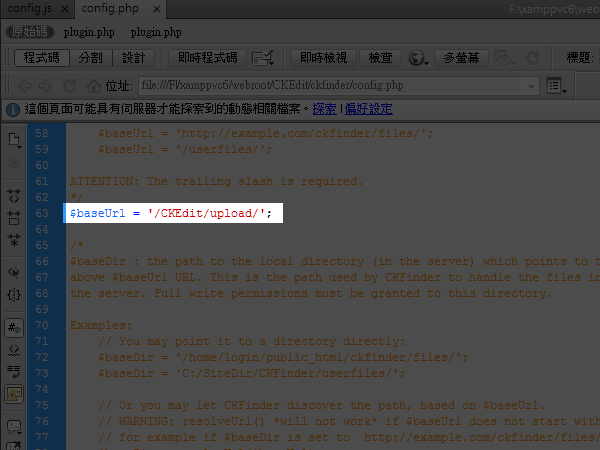
Step5
新增一個PHP網頁,新增一個form表單,並放入一個textarea的文字框,並且將name與id設一樣,最後在</body>前加入php語法,但需注意到在replace()中的名稱,要與剛的name與id相同才行喔!
放在</body>前(載入CKeditor):
include_once "ckeditor/ckeditor.php";
$CKEditor = new CKEditor();
$CKEditor->basePath = ‘ckeditor/’;
$CKEditor->replace("editor1");
?>
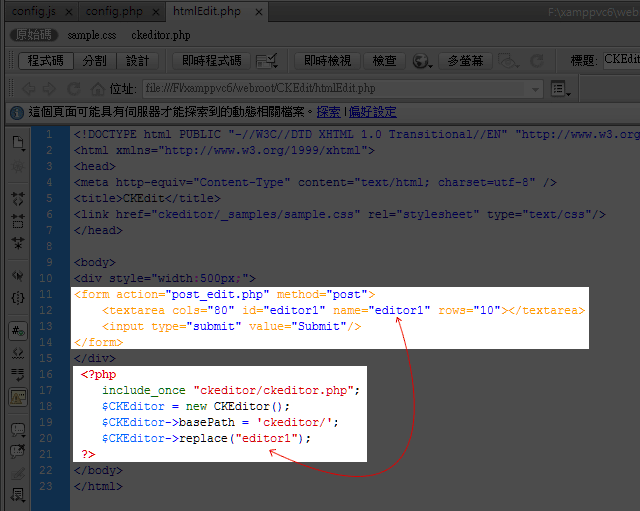
Step6
發佈看一下囉!這時候原來醜醜的文字框,立即變成超炫的HTML編輯器,馬上來測試一下,點一下圖片圖示,看是否能上傳。
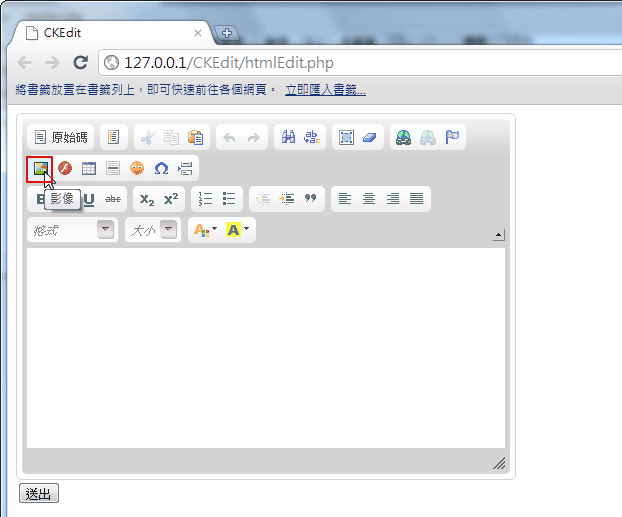
Step7
接著點選上傳頁籤,再點選【選擇檔案】。
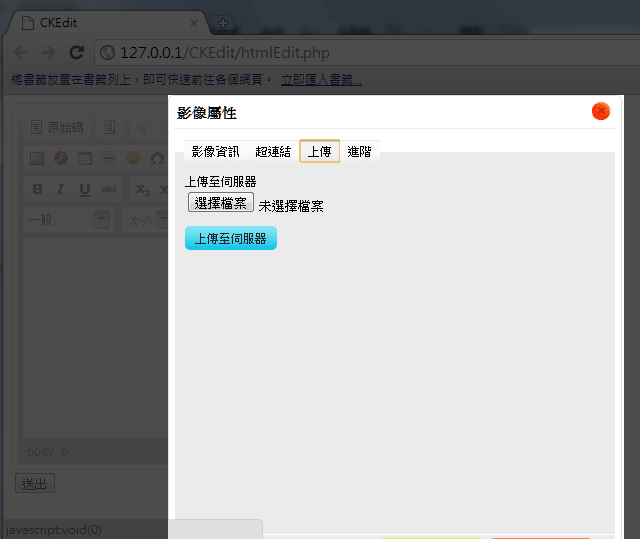
Step8
選好檔案後,再按上傳至伺服器就行囉!
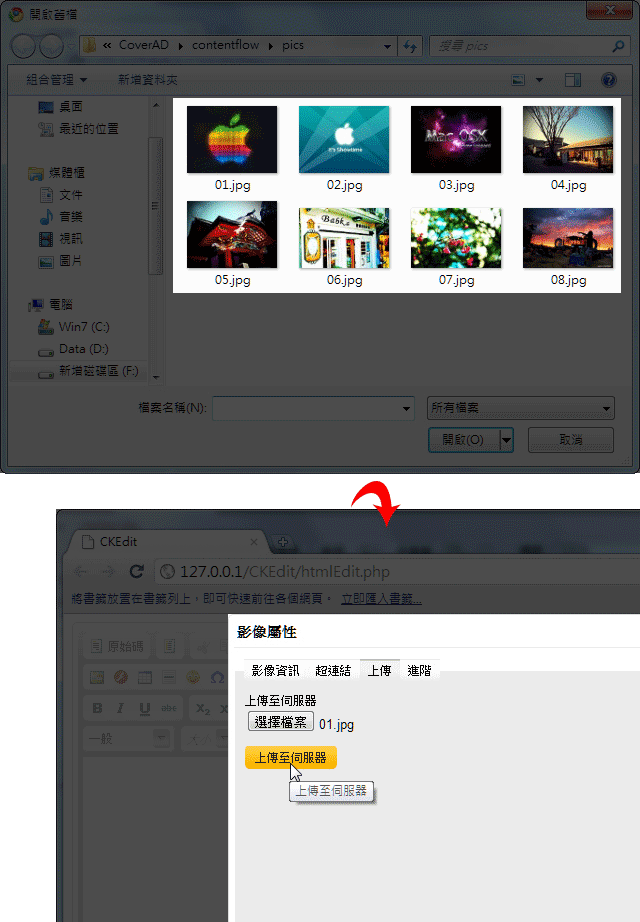
Step9
哈~上傳成功!
(若是Liunx主機請將資料夾的權限設為777才行喔!)
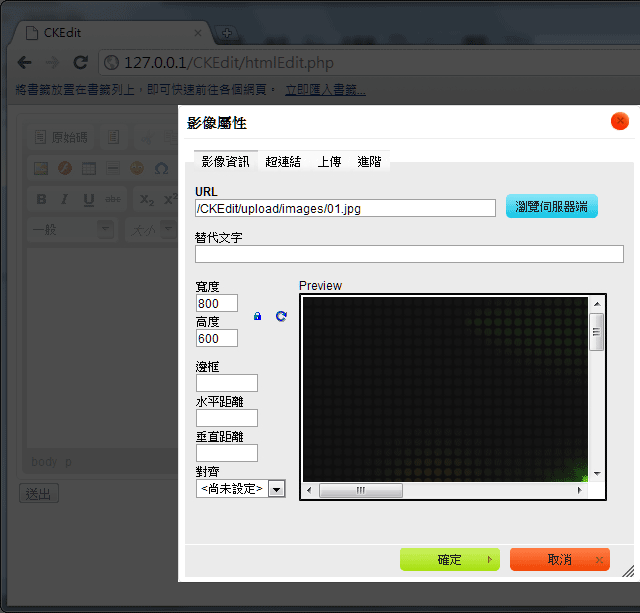
Step10
按一下送出到下頁接收看看。
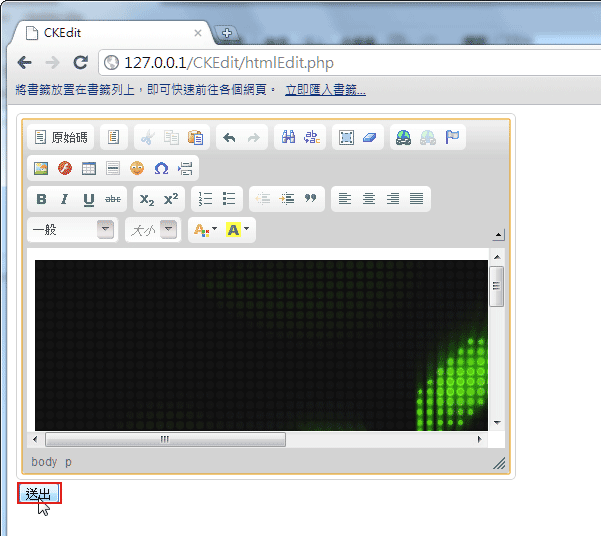
Step11
哈!!酷~上傳不但問題,且還能正常的顯示剛所上傳的影像。
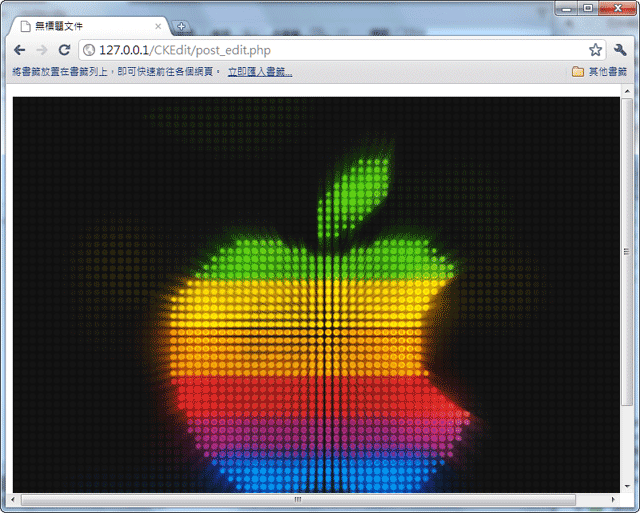
CKeditor與CKfinder相互的搭配下,不但可實現即見即所得的HTML編輯器以外,同時還可以上傳檔案,且完全不用寫任何的程式碼,只要設定一下上傳目錄位置,與開啟上傳的機制,這樣就完成囉!夠簡單吧~而這二個工具若要用於商業用途時,得到官網查看相關授權的部分。

![[開箱] IFOOTAGE RB-A400 圓形底座腳架|不佔空間、穩固不倒、耐重更安心](http://photo.minwt.com/img/Content/DC/rba400/00xs.jpg)